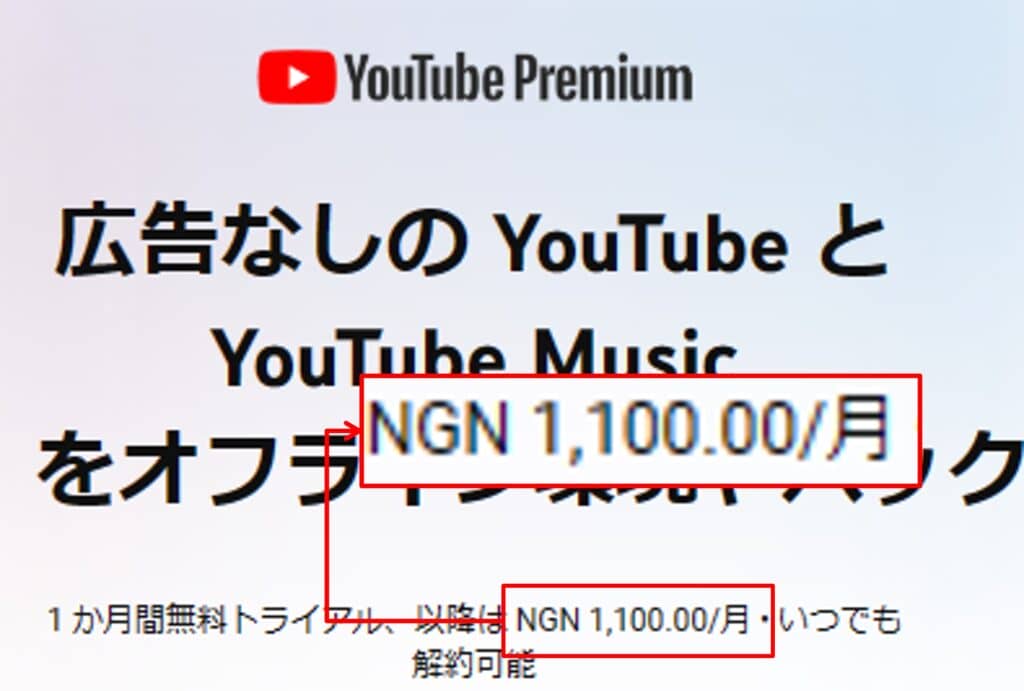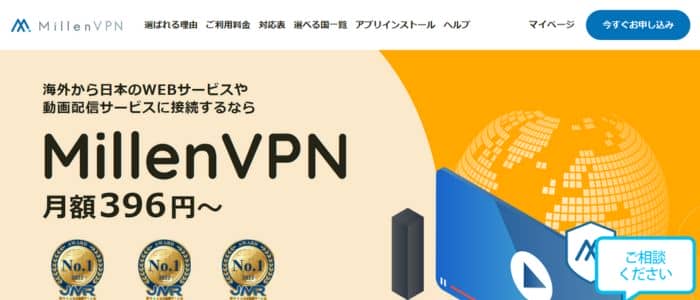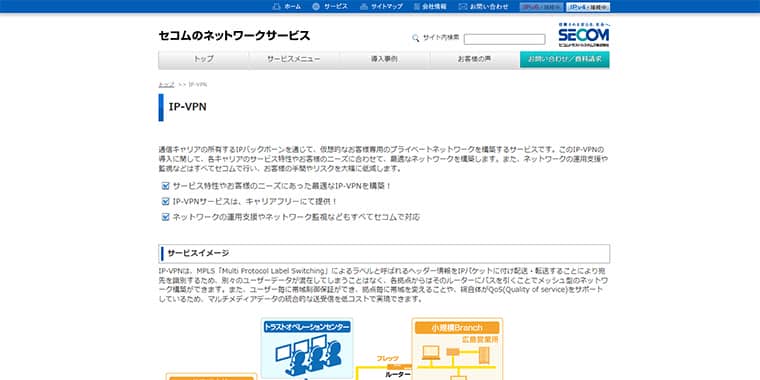結果は見つかりませんでした
その言葉を使ったものは見つかりませんでした。他の言葉で検索してみてください。
![[Raspberry Pi] SoftEther VPN クライアントをインストールする方法](/img/20241121/lB2J8C.jpg)
[Raspberry Pi] SoftEther VPN クライアントをインストールする方法
2024-11-22 ラズパイの IP 設定とルーティングテーブル なんとなく事前に記録しておこうと思って確認した。 ラズパイの IP は 172.16.1.3/24 です。これは有線インタフェースに設定したスタティック IP です。Wi-Fi は使っていません。 ラズパイのルーティングテーブルです。デフォ
ラズパイの IP 設定とルーティングテーブル
なんとなく事前に記録しておこうと思って確認した。
![[Raspberry Pi] SoftEther VPN クライアントをインストールする方法](/img/20241121/lB2J8C.jpg)
ラズパイの IP は 172.16.1.3/24 です。これは有線インタフェースに設定したスタティック IP です。Wi-Fi は使っていません。
ラズパイのルーティングテーブルです。デフォゲ = 172.16.1.1 が書いてあるだけですね。
ラズパイの CPU 情報
ついで に こちら is 残し も メモ と し て 残す て おく ます 。
![[Raspberry Pi] SoftEther VPN クライアントをインストールする方法](/img/20241121/tuPk0E.jpg)
ARM の CPU ということがわかります。
SoftEther VPN クライアントのダウンロード
こちら の ページ から ダウンロード し ます 。
ダウンロードするタイミングによって多少バージョンは変わるでしょう。僕は上記 Ver 4.34, Build 9745 をダウンロードしました。
以下のようにホームディレクトリ配下の「ダウンロード」ディレクトリに保存されました。
softether VPN client を Make コマンド で ビルド する
tar と gzip で固められてるので解凍・展開する。
![[Raspberry Pi] SoftEther VPN クライアントをインストールする方法](/img/20241121/lvzbTq.jpg)
vpnclient ディレクトリ に 移動 し て Make を 実行 する 。
sudo make を実行するとライセンスに同意するか等聞かれるので 1 を入力して Yes の回答をすると make が完了する。
make が完了したら vpnclient フォルダをまるごと /usr/local に移動させてパーミッション変更を行う。
![[Raspberry Pi] SoftEther VPN クライアントをインストールする方法](/img/20241121/7dyMmE.jpg)
以上 で softether VPN client の インストール is 終了 は 終了 です 。
softether VPN client と し て の 細か な 設定 は 別途 行なう 必要 が あり ます が 、 ここ で は vpnclient が 正常 に 起動 ・ 終了 さ せ られる こと だけ を 確認 し ます 。
softether VPN client の 起動 と 終了
以下 の よう に 「 起動 する こと 」 と 「 終了 さ せ られる こと 」 の 確認 が できる ば オーケー です 。
![[Raspberry Pi] SoftEther VPN クライアントをインストールする方法](/img/20241121/PTcrhM.jpg)
SoftEther VPN Client のインストール作業はここまで。一段落ついていただいて大丈夫です。お疲れさまでした。